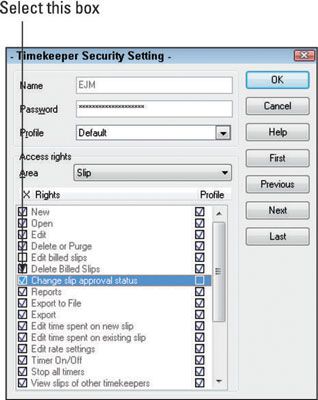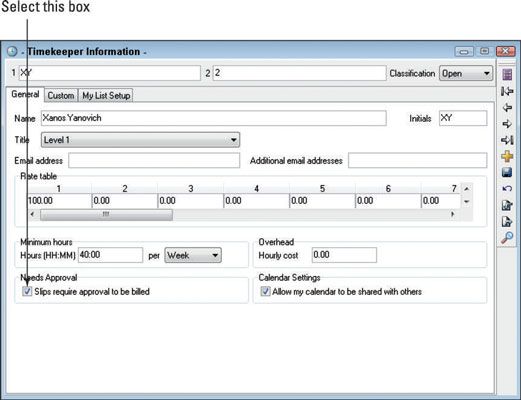Comment mettre en place la fonction de l'approbation de glissement dans Timeslips de sauge
Configuration de la fonction d'approbation de glissement dans Sage Timeslips est un processus en trois parties. Si vous devez attribuer des droits d'approbateur de nombreux chronométreurs, définir un profil de sécurité distinct qui attribue ces droits, puis attribuer ce profil pour les chronométreurs appropriées.
Activez la fonction.
Attribuer le droit d'approuver les bordereaux de chronométreurs sélectionnés.
Identifier les chronométreurs dont les bordereaux nécessiter l'approbation.
Pour effectuer les deux premières parties du processus, vous activez la sécurité pour votre base de données Timeslips. Pour plus de détails sur la configuration de la sécurité en général.
Pour activer la fonction d'approbation des Slip, choisissez Configuration-sécurité-Global. Dans la boîte de dialogue de sécurité globale qui apparaît, sélectionnez la case à cocher Activer Slip d'approbation et cliquez sur OK.
Ensuite, si vous avez seulement un ou deux approbateurs, vous pouvez modifier leurs droits de chronométreur dans la fonction de sécurité Timeslips de leur donner le droit d'approuver les bordereaux en suivant ces étapes:
Choisissez Setup-Security-Timekeeper droits.
Timeslips affiche la fenêtre Timekeeper sécurité.
Entrez le mot de passe administrateur, puis cliquez sur OK.
Sélectionnez le chronométreur à qui vous souhaitez attribuer des droits d'approbation, puis cliquez sur le bouton Ouvrir.
Timeslips affiche le profil de sécurité du chronométreur dans la sécurité Timekeeper boîte de dialogue Configuration.
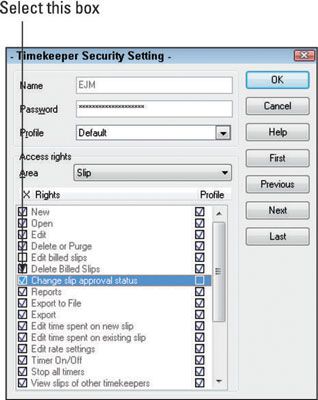
Ouvrez la liste des zones et choisissez Slip.
Sélectionnez la case à cocher Statut d'approbation de changement de glissement.
Cliquez sur la case à cocher à gauche de l'option, pas celui dans la colonne de profil. Si vous cliquez sur la case à cocher dans la colonne de profil, vous ajoutez le droit d'approuver les bordereaux au profil (qui est le profil par défaut) et tous les chronométreurs qui utilisent ce profil aura alors des droits d'approbation de glissement.
Cliquez sur OK.
Pour effectuer la dernière partie du processus d'approbation permettant de glissement, utilisez la fenêtre Informations Chronométreur:
Choisissez-noms Timekeeper Infos.
Timeslips affiche la fenêtre Liste Informations Timekeeper.
Double-cliquez sur un chronométreur dont les bulletins doivent être approuvés.
Sélectionnez les glissades nécessitent l'approbation d'être facturé de case à cocher.
Cliquez sur le bouton Enregistrer (disque) sur la barre d'outils verticale.
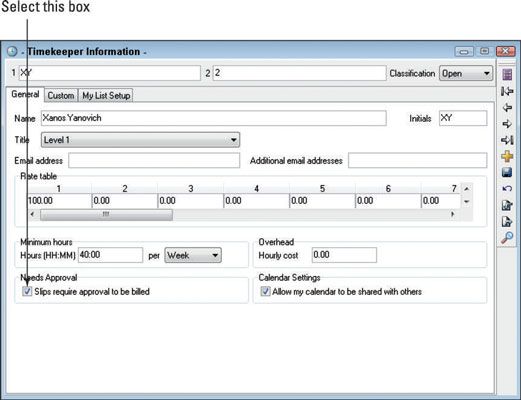
A propos Auteur
 Comment créer un bordereau de dépense dans la fenêtre d'entrée de glissement de Timeslips de sauge
Comment créer un bordereau de dépense dans la fenêtre d'entrée de glissement de Timeslips de sauge Vous utilisez la fenêtre Slip Entrée dans Sage Timeslips pour créer les bordereaux de dépenses à peu près de la même façon que vous créez des relevés de temps, à quelques exceptions près:Cliquez sur l'arête droite du bouton Nouveau…
 Comment créer un glissement de temps avec la fenêtre d'entrée de glissement de sauge Timeslips
Comment créer un glissement de temps avec la fenêtre d'entrée de glissement de sauge Timeslips Lorsque vous créez un glissement dans la fenêtre d'entrée de glissement du Sage de Timeslips, vous avez le plus de contrôle sur toutes les informations stockées sur le bordereau. Pour ouvrir la fenêtre Slip d'entrée et de créer un lapsus,…
 Comment créer des clients dans Timeslips de sauge
Comment créer des clients dans Timeslips de sauge Comme avec les chronométreurs, les tâches et dépenses, vous définissez également surnoms pour vos clients dans Sage Timeslips. Le processus est similaire, sauf que beaucoup plus d'options sont disponibles pour mettre en place pour les…
 Comment créer Timeslips de sauge temps modèles feuille de glissement
Comment créer Timeslips de sauge temps modèles feuille de glissement Avec Sage Timeslips, vous pouvez mettre en place des modèles d'entrée de glissement séparément, ou vous pouvez les créer que vous travaillez. Pour créer glissement des modèles d'entrée que vous savez que vous aurez besoin, choisissez…
 Comment créer chronométreurs de Timeslips de sauge
Comment créer chronométreurs de Timeslips de sauge Sage Timeslips chronométreurs sont les personnes qui effectuent un travail dans votre entreprise et la charge pour les dépenses. Dans le cadre du suivi des travaux effectués et les dépenses engagées, vous créez des pseudonymes chronométreur.…
 Comment échanger des données de Timeslips de sauge
Comment échanger des données de Timeslips de sauge Lorsque vous échangez des données Sage Timeslips entre la base de données d'origine (la base de données que vous utilisez tous les jours) et la base de données d'échange, vous pouvez opter pour échanger des bulletins sélectionnés, les…
 Comment purger l'information dans Timeslips de sauge
Comment purger l'information dans Timeslips de sauge Pour supprimer les informations autres que les feuillets, vous utilisez la fonction de purge dans Sage Timeslips. Vous pouvez également purger les bordereaux, qui a le même effet que de les supprimer. Utilisation de la fonction de purge, vous avez…
 Comment chercher dans le temps et la liste de glissement de la charge de la fenêtre des Timeslips de sauge
Comment chercher dans le temps et la liste de glissement de la charge de la fenêtre des Timeslips de sauge Au fil du temps (désolé pour le jeu de mots), vous entrez dans beaucoup, beaucoup de glissades dans Sage Timeslips. Lorsque vous avez besoin de faire des changements à un lapsus, trouver le bon serait une tâche ardue sans la fenêtre de temps et…
 Comment suivre les dépenses avec Timeslips de sauge
Comment suivre les dépenses avec Timeslips de sauge Souvent, dans le cours normal des affaires, vous engagez des frais que vous enregistrez avec Sage Timeslips que vous souhaitez transmettre à vos clients. Typiquement, vous et votre client d'accord à l'avance que le client va couvrir les frais que…
 Comment activer la sécurité de Timeslips de sauge
Comment activer la sécurité de Timeslips de sauge Vous activez la fonction de Sage Timeslips sécurité lorsque vous définissez des options de sécurité mondiale et établir un mot de passe superviseur. Suivez ces huit étapes faciles:Choisissez Configuration-sécurité-Global.Timeslips affiche…
 Comment mettre à jour les taux de Timeslips de sauge
Comment mettre à jour les taux de Timeslips de sauge Dans Sage Timeslips, vous affectez les taux de facturation à des chronométreurs, des clients, des tâches et des dépenses, et que vous utilisez les taux de facturation lorsque vous créez les bordereaux. En outre, vous avez l'habitude de définir…
 Comment utiliser les bordereaux de dépôt bancaires en Timeslips de sauge
Comment utiliser les bordereaux de dépôt bancaires en Timeslips de sauge Supposons que vous entrez plusieurs paiements que vous recevez par chèque à partir de clients dans Sage Timeslips. Vous pouvez utiliser la fonction de glissement Deposit Bank Timeslips de regrouper les paiements de sorte que vous pouvez…
 Comment utiliser Timeslips de sauge menus et barres d'outils
Comment utiliser Timeslips de sauge menus et barres d'outils Lorsque vous ouvrez Sage Timeslips, vous êtes accueilli par son écran principal, qui comprend un navigateur amélioré. Menus courent à travers le haut de l'écran. Juste en dessous des menus, vous voyez une barre d'outils avec des boutons vous…
 Comment utiliser la minuterie de glissement dans Timeslips de sauge
Comment utiliser la minuterie de glissement dans Timeslips de sauge Vous pouvez utiliser la minuterie disponible dans la fenêtre d'entrée de glissement de Sage Timeslips de suivre le temps que vous travaillez. Vous pouvez commencer un nouveau feuillet et tournez immédiatement sur la minuterie, avant même que…